Deuxième billet, et toujours pas du Genesys. Mais ça arrive. On reste dans les petits trucs et astuces sur RedHat 7.
Tu bluffes Martoni CentOS

Attention, cette manipulation est MAL ! Genre le support n’aime pas.
Mais imaginons que vous souhaitiez installer GAX sur votre CentOS tout beau tout propre en 7.6. Et bien vous n’irez pas bien loin ! A peine le script d’installation lancé que vous aurez le droit à un superbe « OS version 7.6.1810 is not supported. »
Diantre ! Que faire ?
En production ? Et bien il aurait mieux valu lire les listes de compatibilités avant.
Pour un lab ?… Allons donc faire une copie du fichier /etc/redhat-release par précaution.
sudo cp /etc/redhat-release /etc/redhat-release.bakCelui-ci contient la chaîne de caractère suivante :
CentOS Linux release 7.6.1810 (Core)Modifions cette chaîne de caractère en :
CentOS Linux release 7.5 (Core)Et hop ! L’installation se passe désormais sans soucis 🙂
Installation de quelques pré-requis Genesys

Toujours dans la série « installons moultes composants sous Linux ». Et bien pour commencer, on va installer un joli petit paquet de dépendances nécessaires
Tout d’abord, deux packages nécessaires pour les installeurs Genesys qui sont toujours en 32 bits..
yum install glibc.i686
yum install libstdc++.i686Ensuite installons le JRE Java, celui-ci sera nécessaire par exemple pour le GAX, ou pour certains composants nécessaires à GIR :
yum install jreD’ailleurs, en passant, si vous cherchez l’emplacement où se trouve la JRE JAVA :
alternatives --config javaCette commande vous indiquera les différentes versions installées, où celles-ci le sont, et vous permettra même de sélectionner celle active.
Maintenant PostgreSQL. Si vous souhaitez vous connecter depuis une machine Linux ne portant pas une base PostgreSQL à une de ces bases, il vous suffit d’installer la libraire suivante :
sudo yum install postgresql-libsEt de manière plus générale, quand un message d’erreur vous indique qu’il vous manque un paquet ou une librairie, vous pouvez utiliser :
sudo yum whatprovides NOM _DU_TRUC_QUI_MANQUECette commande vous indiquera en retour quel paquet installer grâce à yum install 🙂
Ajouter un utilisateur en tant que sudoer
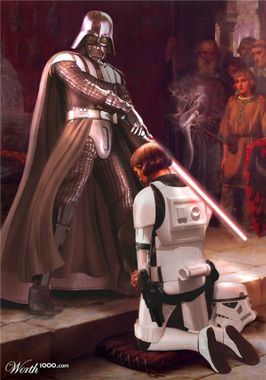
Et oui, tout faire en root, c’est mâââââââl. Mais passer d’un utilisateur normal à root et inversement, au bout d’un moment c’est casse-pied. Pour éviter cela, vous pouvez déclarer votre utilisateur comme sudoer. Ainsi il pourra exécuter les commandes nécessitant d’être normalement root, en les préfixant d’un simple « sudo ».
Mais trève de blabla, comment rendre une personne sudoer ? Imaginons que nous souhaitions rendre l’utilisateur « genesys_user » sudoer. Commençons par passer root puis éditons le fichier sudoers :
nano /etc/sudoersA la fin de ce fichier, sous la ligne root ALL=(ALL) ALL, rajoutez la ligne :
genesys_user ALL=(ALL) ALLSauvegardez le fichier et déconnectez-vous du compte root. Mission accomplie !
Et pour la source : https://www.pendrivelinux.com/how-to-add-a-user-to-the-sudoers-list/
Prochain article : installer proprement mon « grand ami », FlexLM sous Linux.